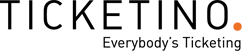Wie du vielleicht schon mitbekommen hast, steht dir Google Universal Analytics ab Anfang Juli nicht mehr zur Verfügung, bzw. wird durch Google Analytics 4 ersetzt. Um zu vermeiden, dass dir wichtige Marketingdaten fehlen, solltest du zeitnah umsteigen.
Darum geht's
|
Im folgenden Blogbeitrag wollen wir dir Schritt für Schritt aufzeigen, wie du GA4 bei deinen Events einrichten kannst. Wie meist im Leben gibt es mehrere Wege zum Ziel, bzw. diese Anleitung bildet einen Weg von vielen ab.
Falls du nicht weisst, was Google Analytics ist, empfehlen wir dir folgenden Beitrag.
Solltest du bereits Universal Analytics nutzen, kannst du allenfalls die ersten Schritte überspringen und bei Punkt 3 einsteigen.
Schritt 1: Erstelle einen Gmail Account
Da es sich bei Analytics um ein Google Produkt handelt, ist es am einfachsten, wenn du zuerst ein Gmail Konto einrichtest, sofern du noch keines hast. Folge hierzu diesem Link.
Schritt 2: Erstelle einen Analytics Account
Mit deinen Gmail Logindaten kannst du dich nun bei Analytics anmelden. Folge hierzu diesem Link.
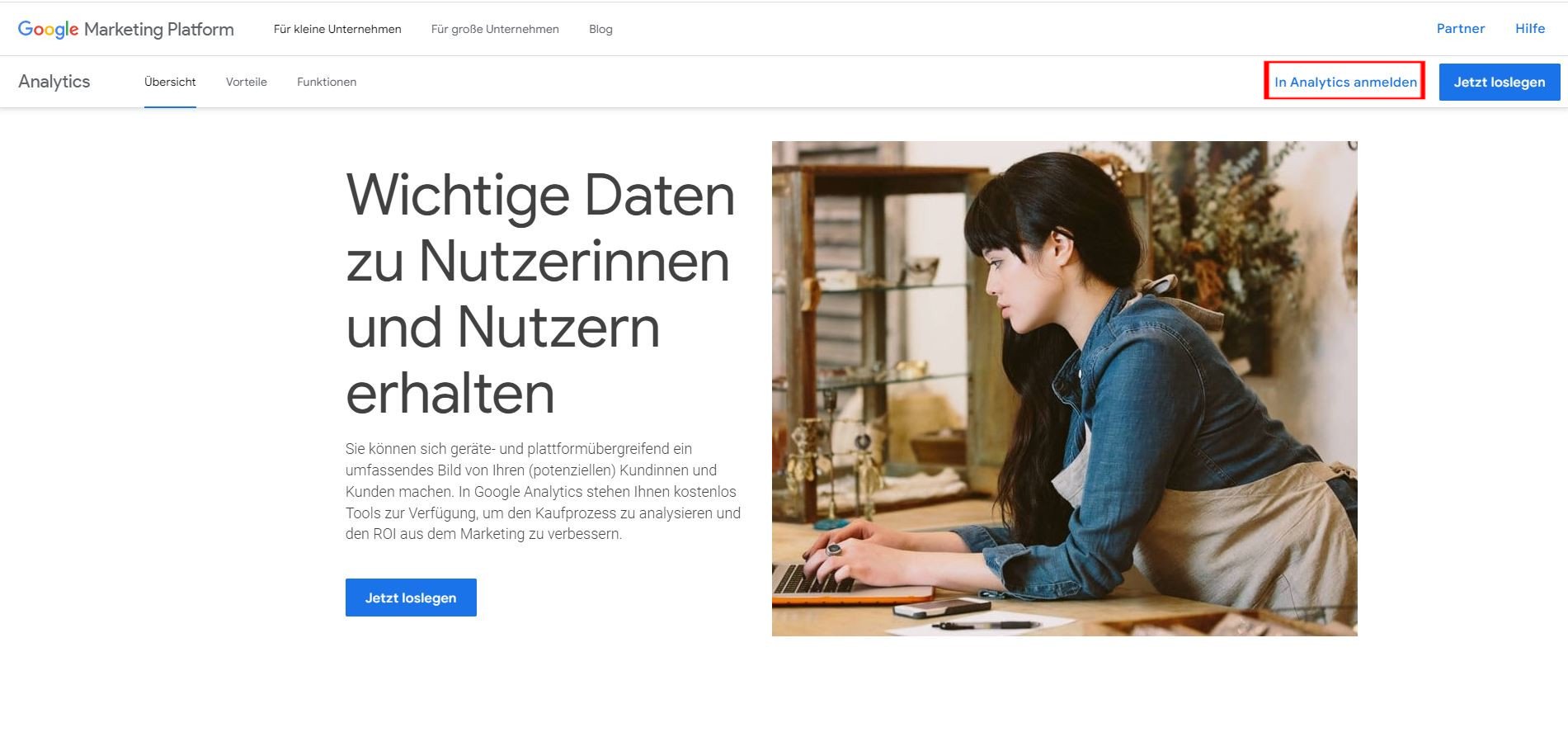
Schritt 3: Erstelle eine Property
Als nächstes kannst du eine Property erstellen. Innerhalb deines Analytics Account kannst du mehrere Properties einrichten, daher empfehlen wir dir im Vorfeld gut zu überlegen, wie du deine Daten geordnet haben möchtest. Bei Websites empfiehlt es sich, pro Homepage eine eigene Property einzurichten. Im Falle von Events gibt es verschiedene Strategien. Betreibst du einen Dauerbetrieb (Museum, Kletterpark etc.), dann genügt dir allenfalls eine Property für alle deine Events. Hast du hingegen Veranstaltungen mit unterschiedlichen Zielgruppen, so kann eine Property pro Genre, pro Eventgruppe oder gar pro Event angebracht sein.
Gehe hierzu auf das kleine Zahnrad unten links.
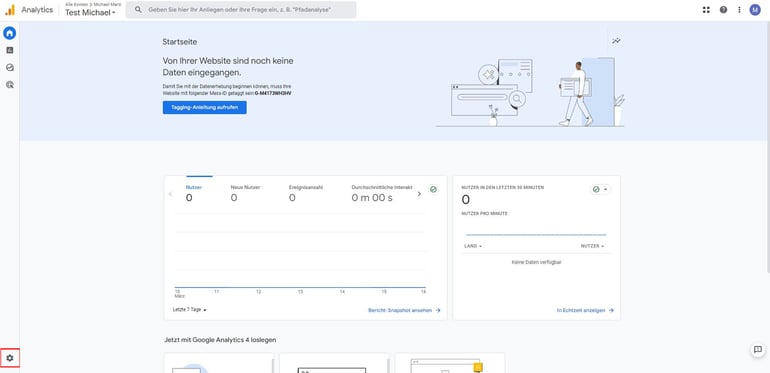
Klicke anschliessend auf das Feld «Property erstellen» und folge den Anweisungen, bzw. gib deine Daten ein.
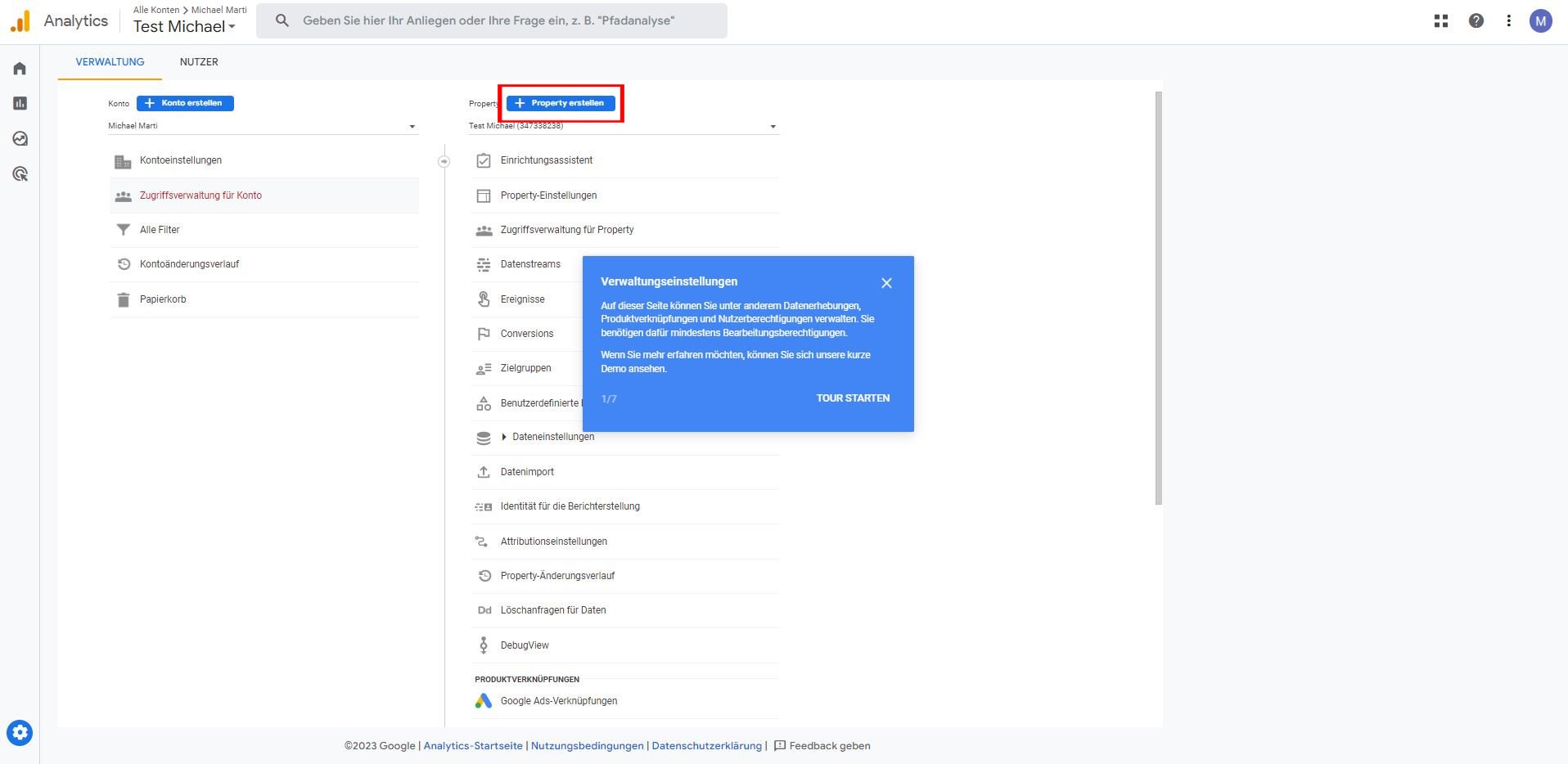
Du gelangst danach zur Seite «Daten erheben». Wähle dort unter «Plattform auswählen» die Option «Web».

Gib dort die Adresse des Ticketshops www.ticketino.com/ ein. Falls du die URL vom Ticketshop kopierst, achte darauf, dass du das https:// vorne raus löschst.
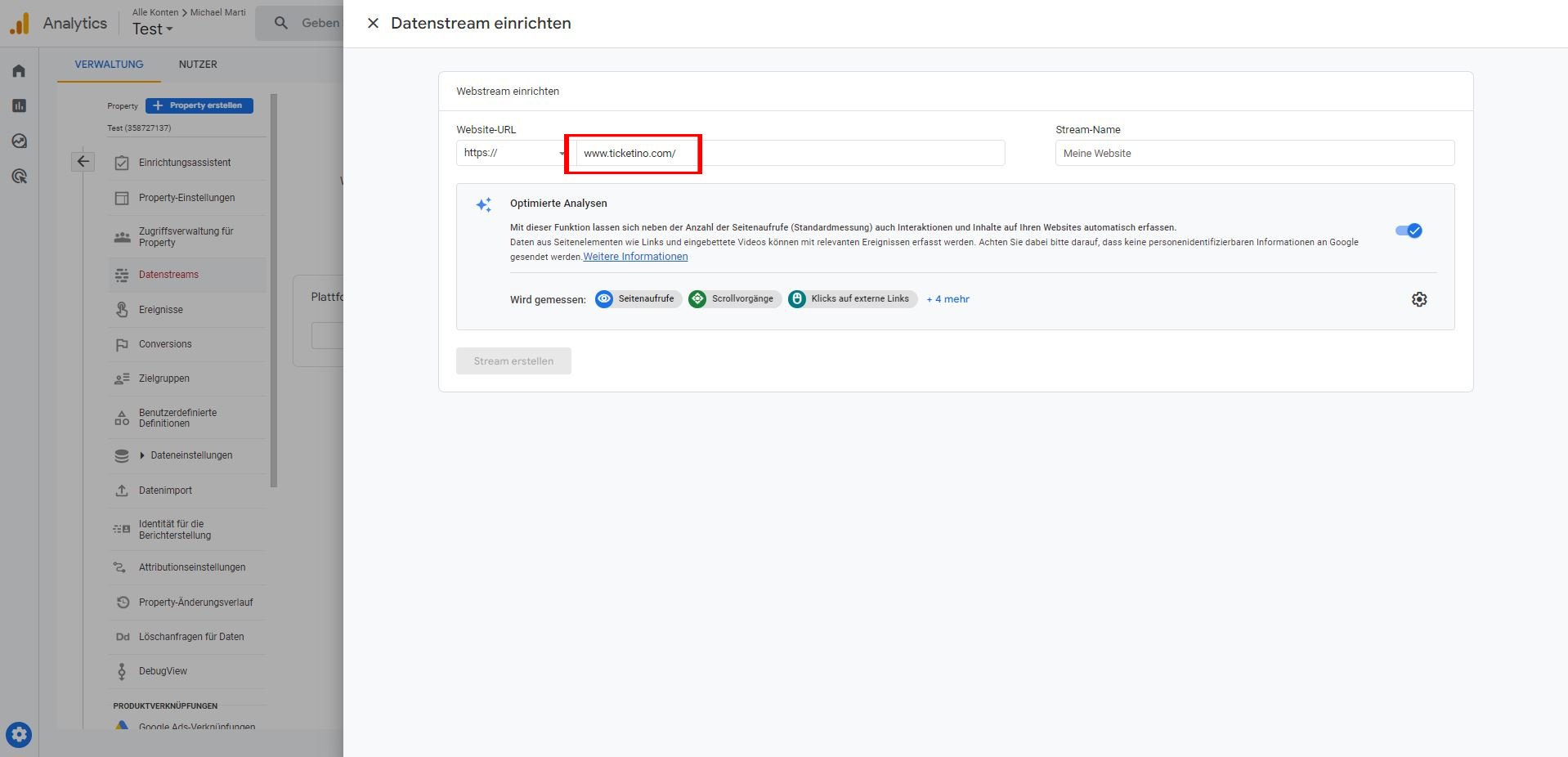
Schritt 4: Kopiere die MESS-ID
Nach der Einrichtung der Property wird dir rechts eine MESS-ID angezeigt. Diese kannst du kopieren.
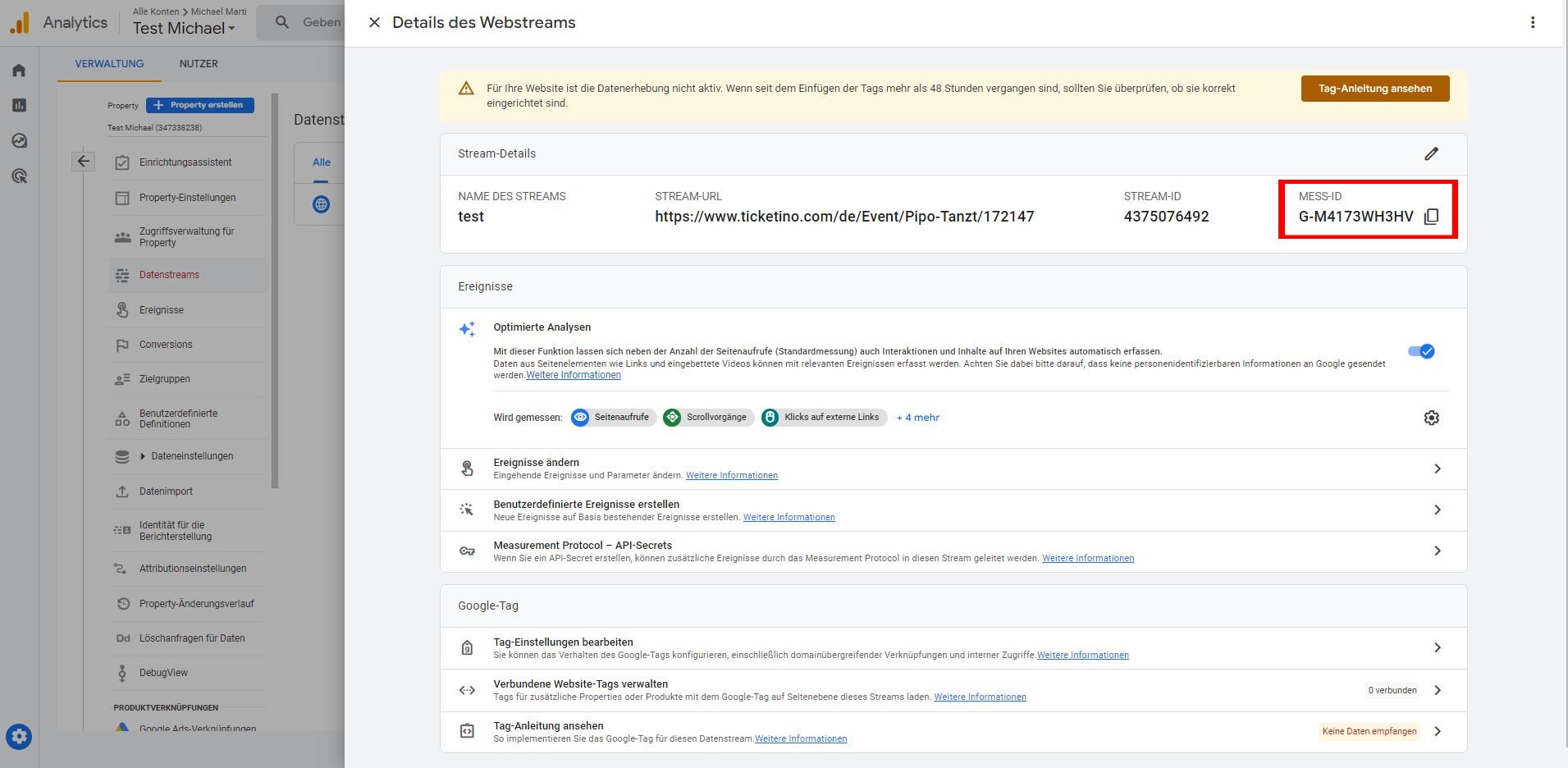
Schritt 5: Füge die Mess-ID bei deinem Event ein
Gehe nun ins Cockpit, rufe den Event, bei dem du die Zugriffe, Umsätze etc. auswerten möchtest auf und öffne die zusätzlichen Event Einstellungen durch Klicken auf «Zusätzliche Einstellungen».
Füge im Feld «Google Analytics 4 Tracker» deine MESS-ID ein und speichere. Wenn du mehrere Events auswerten möchtest, dann musst du den Schritt bei jedem Event wiederholen. Beim Kopieren von Events wird die MESS-ID mit kopiert.
Beachte, dass die MESS-ID definiert, in welche Property die Daten importiert werden. Wenn du also bei zwei Events dieselbe MESS-ID einfügst, dann werden die Daten in dieselbe Property importiert.
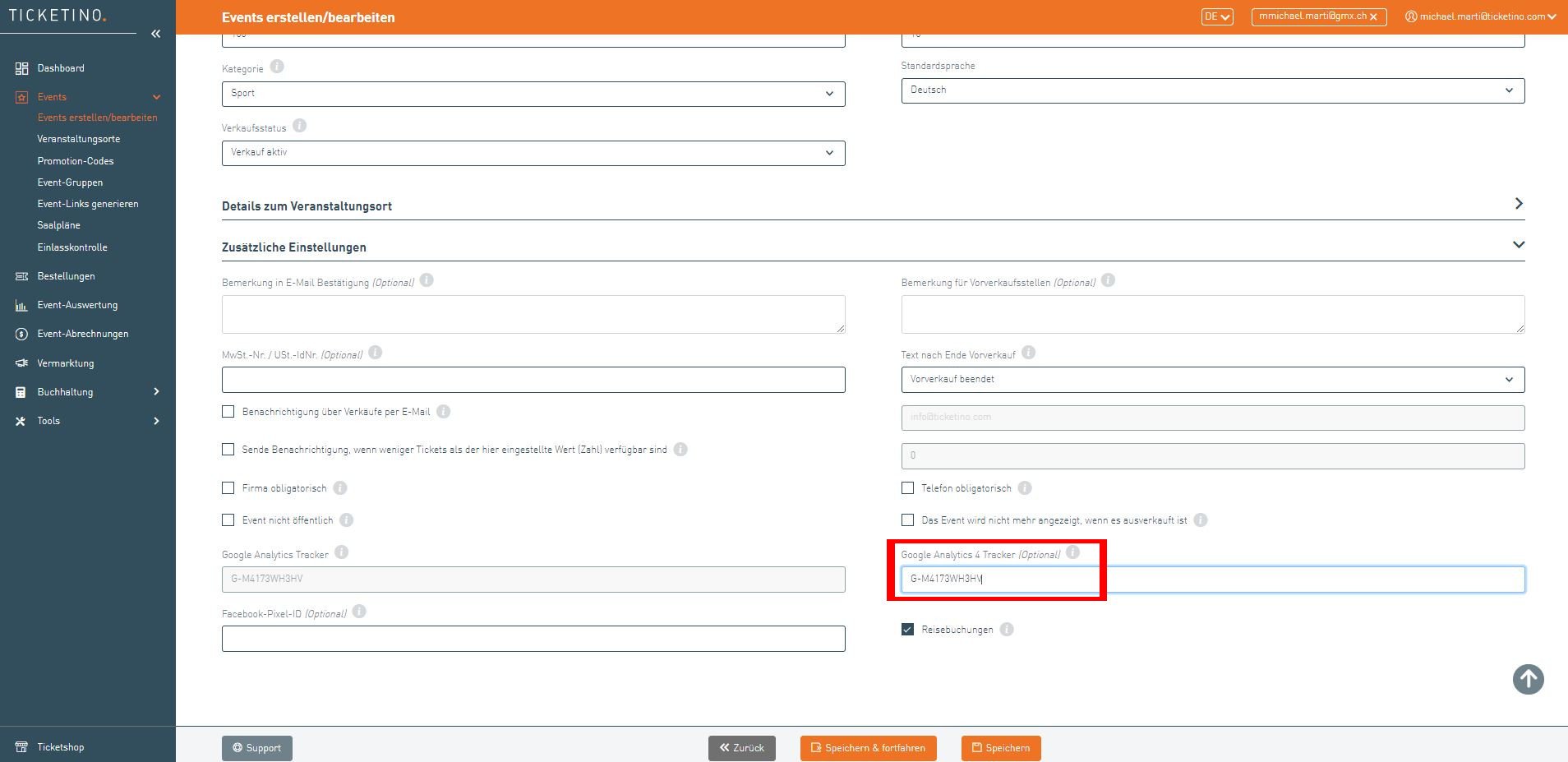
6. Abwarten und Daten auswerten
Der Datenimport startet in der Regel schnell bis unmittelbar, sprich du siehts die Besucher deiner Eventdetailseite innerhalb der entsprechenden Property auf der Home-Ansicht (klick auf das auf das Haussymbol oben links) im Feld «Nutzer in den letzten 30 Minuten».
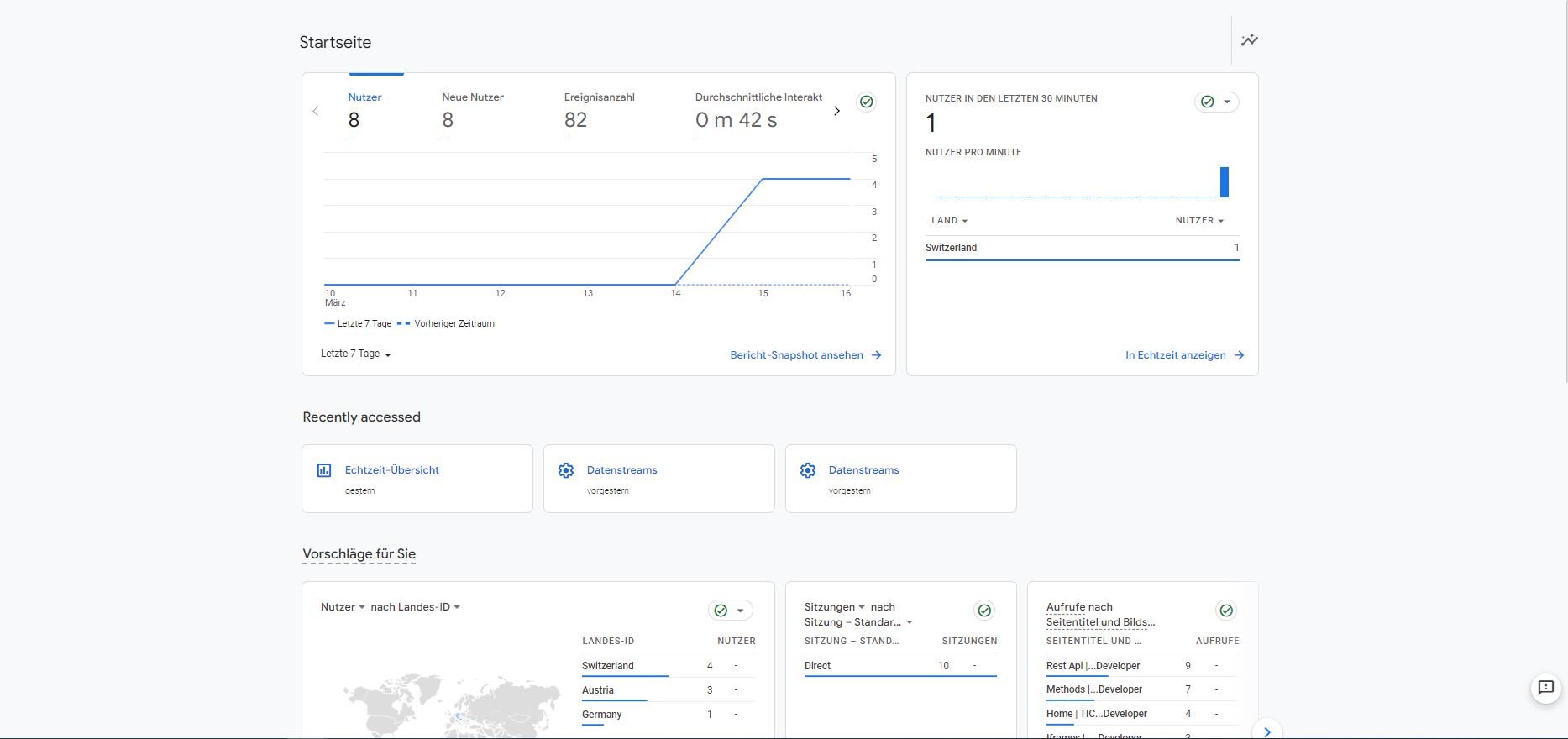
Bitte beachte: Gewisse Daten werden nur sporadisch (bspw. alle 24h) aktualisiert. Es kann daher sein, dass du Umsätze erst am Folgetag siehst.
Weiterführende Infos
Interessierst du dich für die Themen «Eventauswertung» & «Marketingcontrolling»? Dann möchten wir dir folgende Beiträge empfehlen:
Dank Facebook Pixel mehr Tickets verkaufen
Marketingcontrolling für Veranstalter/innen - 6 Datenquellen, die du kennen solltest!
Marketingcontrolling – überprüfe und optimiere deine Eventvermarktung
Wie nutze ich das Affiliate System als Veranstalter?
Das TICKETINO Team wünscht dir viel Erfolg bei der Nutzung von Google Analytics und beim Auswerten deiner Marketingkampagnen.
Benötigst du Unterstützung beim Vorverkauf deines Events oder hast Fragen zu den Themen Eventplanung oder Organisation? Wir sind für dich da. Kontaktiere uns unter marketing@ticketino.com oder vereinbare mit uns einen Telefontermin. Wir freuen uns, dich bei deinen kommenden Events zu unterstützen!